線條藝術:基本技巧
介紹。
你好,我的親愛的!這是針對初學者創建漫畫線條藝術的提示指南。這些基本上是我在研究漫畫創作時所做的註釋。
基本概念。
♦ 什麼是藝術線條? ♦
線條藝術僅代表繪圖的總筆劃。
♦ 在什麼類型的圖層上創建線條藝術? ♦
CLIP STUDIO PAINT 為我們提供了兩種類型的圖層;柵格層(以紅色表示)和矢量圖層(以綠色表示)。您可以在其中任何一個中創建線條藝術。
[矢量圖層]
矢量層支持獨立的幾何對象。
- 優點:由於其獨立屬性,您可以使用構成筆劃的“控制點”來編輯線條。您可以快速輕鬆地從單行修改為全部行。
- 缺點:不能在上面加墨。
[光柵層]
柵格圖層是支持像素的圖層。
- 優點:可以直接在上面上墨。
- 缺點:如果你以任何方式轉換它,它就會變成“像素化”。
有關矢量圖層的更多信息,請訪問以下官方 CLIP STUDIO TIPS 教程:
♦ 使用什麼工具來創建線條藝術? ♦
典型的工具是[筆]。 CLIP STUDIO PAINT 具有從 G pen、maru、turnip、milli 等中選擇的默認筆尖,以及以非常具體的方式配置它們的選項。
♦ 為什麼要創建線條藝術? ♦
能夠在不影響線路完整性的情況下進行N次小修改。
♦ 創建線條藝術的第一步是什麼? ♦
無論您是插畫家還是漫畫書作者,無論是否有經驗,在創作線條藝術之前,您都應該創作一些稱為“草圖”的東西。
♦ 什麼是草圖? ♦
草圖是簡單的筆觸,代表您將要在其上繪製線條藝術的想法。當然,草圖的詳細程度將取決於您的練習水平。
(左邊,第一張草圖或草稿。右邊,線條藝術)
在決定創建線條藝術之前,可以創建多個草圖。
♦ 使用什麼工具創建草圖? ♦
通常使用【鉛筆】工具。我使用 [Pen] 毫工具。
♦ 在什麼類型的圖層上創建草圖? ♦
在光柵層或矢量圖層上。我使用光柵層。
好吧,在這一點上,我們已經掌握了與線條藝術最相關的理論。提示的時間!
提示 1:從 ASSETS 下載配置的筆。
對於初學者來說,可能很難感知數字筆的響應方式,這使得正確配置 [Pen] 工具變得困難,因此我建議從 CLIP STUDIO ASSETS 下載一批混合筆並逐一測試,直到您找到有幾個你覺得畫畫很舒服。
要在 CLIP STUDIO ASSETS 中搜索筆,請訪問以下鏈接:
如果需要,您可以下載這些筆選擇,以便比較它們的特性:
這些筆是由更有經驗的用戶配置的,因此它們是一種效果非常令人滿意的筆。
在你習慣了你的鋼筆工具之後,我建議你開始嘗試設置。有關筆設置的更多信息,請訪問以下官方 CLIP STUDIO TIPS 教程:
提示2:建立一級和二級繁榮。
專業漫畫作者可以在他們的繪圖中使用不止一種類型的筆。根據我的觀察,它包括選擇一個“主要”鋼筆工具來繪製 95% 的線條藝術,並選擇一支、兩支或三支“次要”筆來添加代表其他 5% 的細節。就像用於頭髮細節的細筆,或者用於十字線陰影的粗筆。
提示 3:為您的主筆設置一個唯一的粗細值。
在觀看了不同專業作者的視頻後,我注意到他們中的一些人根本沒有改變筆的粗細值。這對我來說似乎是個好主意,所以我做了同樣的事情並設置了一個獨特的厚度值,同時為了避免意外修改,鎖定了我的筆。
如果某個工具被鎖定,則在更改為任何其他工具時,您在其中所做的任何設置都會恢復。
要阻止您的工具,請按照下列步驟操作:
工具窗口菜單。 → [鎖定]。
技巧 4:分階段創建草圖。
如果沒有適當的指導,很難理解在創建線條藝術之前準備好草圖的重要性。實踐告訴我,即使您沒有太多經驗,也可以通過精心繪製的草圖獲得非常乾淨的線條藝術。
下圖是我的漫畫草稿。我將選擇面板編號 3 來解釋這一部分。
現在我將向您展示為 3 號面板創建草圖的過程。每個草圖都是在名為“草稿”的文件夾內的不同柵格圖層上創建的。
(1)sketch:我想要的基本結構。
(2) 素描:姿勢和角度實驗。
(3) 草圖:解剖模型,在本例中為手冊。有時我會使用 3D 模型。
(4) 草圖:最終的想法。
(左邊是第一張草圖。右邊是第四張草圖。)
如您所見,我花了四個階段來完成一個簡單的草圖。一些有經驗的人可以從類型 (2) 的草圖創建類型 (4) 的草圖。現在我需要創建幾個草圖,一個在另一個之上,然後才能獲得有用的線條藝術草圖,這很好,這是一個練習的問題。
一旦我對我的草圖感到滿意,我就會做一些最後的準備。我選擇“草稿”文件夾。 → [更改圖層顏色] → [不透明度 40] → [作為草稿層發送] → [創建新的矢量圖層]。 (請記住,如果您願意,可以使用柵格圖層。)
完美的!現在我可以在矢量圖層上創建藝術線條了!
最終對比:
(左邊是第四張草圖。右邊是線條藝術。)
創建線條藝術既快速又容易,這一切都歸功於最終草圖與最終結果非常接近這一事實。
現在你知道了!創建您需要的所有草圖。
技巧 5:創建分段線。
一個人可能會認為線條藝術的線條大多是連續的,但事實並非如此,或者至少如果您應用傳統風格,則不會。
看似一條線,實際上是由幾個小筆劃或線段組成的。如果您借助奇妙的旋轉工具逐段創建線條,您的手會做出更自然、更穩定的動作。
(繪製具有不同旋轉角度的臉。)
使用特定的旋轉角度更容易繪製某些線段。我將此程序應用於所有線條藝術。
為方便起見,我建議將 [Rotation Left]、[Rotation Right]、[Restart Rotation] 和 [Flip Horizontal] 設置為鍵盤、平板電腦按鈕或其他設備上的快捷方式。
(左側,線條藝術中的臉部線條。右側,同一條線按照創建順序分成幾段。)
通過練習,您可以減少構成一條線的段數。
當然,在矢量圖層上以分段方式創建藝術線條會限制矢量屬性,或者更確切地說,使用矢量工具應用設置時可能無法獲得統一的結果,但是我使用矢量圖層主要是為了能夠更改沒有變形的線條藝術部分的大小(如果您在柵格圖層上調整大小,就會發生這種情況)。
提示 6:關閉藝術線條。
如果您的藝術線條沒有間隙,您可以利用 CLIP STUDIO ASSETS 中提供的各種非常有用的選擇和填充工具。
此類最流行的工具之一是 K96 用戶配置工具,我們將其稱為“K96 工具”。
K96 工具甚至在藝術線條下方填充其選擇範圍內的封閉空間(默認情況下 [關閉並填充] 工具不會執行此操作)。如下圖所示:
這對於著墨、應用陰影和顏色非常有用。
實際上,如果您的線條藝術中有小間隙,K96 工具也可以使用。為此,您必須提高[關閉差距]的值,但它並不完美,您必須進行更正。我通過盡可能關閉藝術線條來避免這種情況。
總之,這個工具有兩種模式:
(1)(紅色K96工具)多重參考:所有圖層。
這意味著該工具將“讀取”並填充文檔所有圖層的所有封閉空間。
(第一個鏈接是填寫,第二個鏈接是刪除。)
使用方法:創建一個光柵圖層並將其放置在藝術線條下方。 → 選擇工具 K96(紅色)。 → 不從光柵層移動,選擇要填充的藝術線條的封閉部分。 → 完成。
(2)(K96青色工具)多重參考:參考圖層。
這意味著該工具將“讀取”並僅填充參考圖層(或文件夾)的封閉空間。
(此鏈接包括填充和擦除工具。)
使用方法:選擇線稿的圖層(或文件夾)。 → 使用燈塔圖標將其激活為參考層。 → 創建一個光柵層並將其放置在藝術線條下方。 → 選擇 K96(青色)工具。 → 不從光柵層移動,選擇要填充的藝術線條的封閉部分。 → 完成。
有關使用參考層的更多信息,請訪問以下官方 CLIP STUDIO TIPS 教程:
另一個例子!
Inma-sensei 配置的 [fill] 工具,我們將其稱為“Inma's bucket”,其行為與 K96 青色工具類似。
Inma 的存儲桶還使用參考圖層(或文件夾)在藝術線條下方進行填充,不同之處在於藝術線條必須在矢量圖層上創建,並且僅填充一 (1) 個時間關閉的空間。
以上是您可以利用封閉線條藝術的工具的一個小例子!請記住,您不必完全關閉藝術線條的所有線條,您將關閉您知道需要它的地方。
提示 7:在線條相交或結束的地方填充一點。
有時線條藝術中線條的整理在頭髮和衣服等某些部分看起來很簡單。我喜歡通過填充線條相交或結束的小筆劃來增加這些部分的音量。這樣:
(在左側,靴子的線條藝術。在右側,線條相交或結束的相同填充線條藝術。)
G 筆通常會自動執行此操作。
讓我們放大:
我認為這是一種非常簡單的技術,可以讓線條藝術完美地完成。你一定要試試!
技巧 8:使用幾層藝術線條。
插圖畫家通常會為圖形的不同部分使用多層線條藝術,但是,如果您創建漫畫,則此方法無效,因為如果為每個面板為每個圖形創建不同的圖層,則最終您將有許多圖層沒有實際功能的聚集。 .我建議您創建幾層藝術線條,最好是單個圖層,或者,如果您願意,完成後,您可以合併不同的圖層。
要合併圖層,請按照下列步驟操作:
按住“Ctrl”鍵的同時選擇要合併的圖層→右鍵單擊。 → [合併所選圖層]。
技巧9:做線條練習。
使用 CLIP STUDIO PAINT 提供的校正和穩定功能是好的,但 100% 依賴它們是不好的。您的手會習慣數字校正的便利,當您關閉或最小化數字校正時,您會發現您的軌跡不准確。
為了提高你手的自然穩定性,我建議你通過模仿以下線條來練習,改變它們的延伸和方向:
如果您習慣了較高的穩定值(大於 15)並且希望能夠使用較低的值,請不要強行進行突然更改。最健康的事情是變化是漸進的。
稍微降低該值。 → 練習一周或 15 天。 → 再次降低值。 → 練習。 → 稍微降低值。 → 練習。 → 二。
提示10:額外的。
別想,就畫!
結論和學分。
我希望我在開始時有這樣的總結。當我發現新的技巧時,我會更新這篇文章。
製作人:高崎直介。
推特:https://twitter.com/tksk_nsk
程序:CLIP STUDIO PAINT
版本:1.9.11






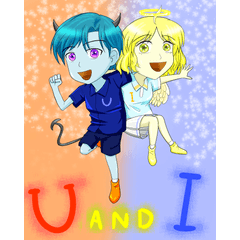
















留言